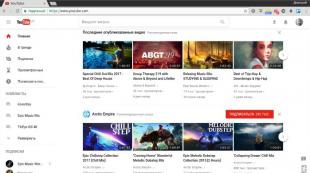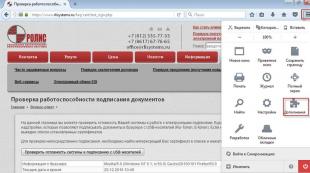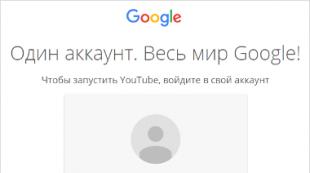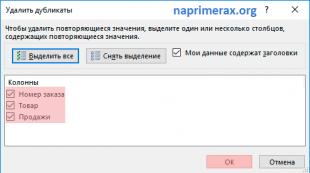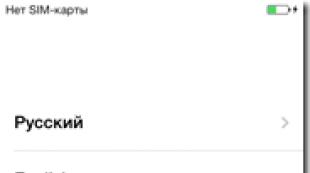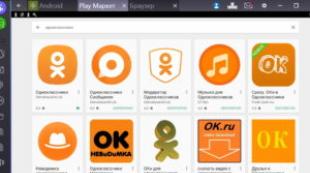Kaip nustatyti Apple Watch: įkrovimas, įjungimas, susiejimas su iPhone ir programų diegimas. „Apple Watch“ įjungimas ir nustatymas pirmą kartą Nepavyko susieti su „Apple Watch“.
Jei „Apple Watch“ nesinchronizuojamas su „iPhone“, turėtumėte patikrinti ryšį tarp laikrodžio ir susiejimo įrenginio. Jei pasirodo raudona iPhone piktograma arba ji yra susieta ir nematote piktogramos "i", turite dar kartą prijungti laikrodį prie išmaniojo telefono.
- Padėkite Apple Watch ir suporuotą iPhone arti vienas kito.
- Atidarę elementą „Tvarkyti“ patikrinkite, ar jūsų „iPhone“ veikia lėktuvo režimu ir ar įjungti „Wi-Fi“ bei „Bluetooth“ moduliai.
- Kai ekrane pasirodys lėktuvo režimo piktograma, eikite į elementą „Valdymas“ ir jį išjunkite.
- Iš naujo paleiskite prijungtus įrenginius.
Kaip sinchronizuoti „iWatch“ ir „iPhone“.
Jei problema išlieka, pabandykite sulaužyti ir sukurti porą įrenginių:
- Laikrodyje eikite į turinio ir nustatymų ištrynimą.
- Suporuotame įrenginyje paleiskite „Apple Watch“ programą, atidarykite žiūrėjimo puslapį ir ekrane pasirinkite „Apple Watch“. Prie laikrodžio, kur reikia iš naujo susieti, suaktyvinkite „i“ ir pasirinkite elementą, leidžiantį nutraukti porą – „iPhone“ su laikrodžiu. Patvirtinkite savo pasirinkimą.
- Dar kartą sukurkite laikrodžio porą ir susiejimo įrenginį.
Jei laikrodžio sinchronizuoti nepavyksta, tikėtina, kad reikia pakeisti laikrodžio ryšio modulius arba Wi-Fi ar Bluetooth antenas.
Kaip prijungti „Apple Watch“ prie naujojo „iPhone“.
Norėdami prijungti išmanųjį laikrodį prie naujo išmaniojo telefono, turite atitikti keletą sąlygų:
- Reikalingas paslaugos identifikavimo numeris ir slaptažodis (Apple ID).
- Seni ir nauji įrenginiai turi būti prijungti prie „Wi-Fi“.
- Laikrodžių ir telefonų įkrovimas turi būti ne mažesnis kaip 70 proc.
- Prieš operaciją senas išmanusis telefonas turi būti atnaujintas į naujausią versiją.
- Turite sukurti atsarginę informacijos kopiją sename „iPhone“.
- Naujajame telefone turite prisijungti prie „iCloud“ ir atkurti išsaugotą informaciją.
- Kai laikrodis prašo leidimo prisijungti, turėtumėte tai leisti.
- „iWatch“ ir naujasis išmanusis telefonas turėtų būti vienas šalia kito.
Kaip atsieti Apple Watch nuo iPhone (atsieti) 3 būdais. Kaip susieti Apple laikrodį antrą kartą
Kaip susieti su Apple Watch. Kaip prisijungti prie iPhone ar iPad
Jei jau turite išmanųjį „Apple“ laikrodį, turėtumėte prijungti „Apple Watch“ prie „iPhone“, kad galėtumėte naudotis visomis laikrodžio funkcijomis. Šiame straipsnyje bus pasakyta, kaip sukurti porą naudojant „Apple Watch“. Taip pat čia sužinosite, kaip prijungti laikrodį prie iPad, kaip patikrinti ryšį tarp įrenginių ir ką daryti, jei Apple Watch nemato iPhone ir nepavyksta užmegzti ryšio tarp jų.
Kaip susieti su Apple Watch – kūrimo procesas
Yra 2 būdai, kaip sukurti „Apple Watch“ ir „iPhone“ porą – automatinis ir rankinis. Pirmasis būdas prijungti programėles yra greitesnis ir lengvesnis, tam jums reikės:
 Jei automatinis susiejimas neįmanomas (neveikia kamera išmaniajame telefone, kitos problemos), viską galite padaryti rankiniu būdu. Kaip rankiniu būdu prijungti „Apple Watch“ prie „iPhone“:
Jei automatinis susiejimas neįmanomas (neveikia kamera išmaniajame telefone, kitos problemos), viską galite padaryti rankiniu būdu. Kaip rankiniu būdu prijungti „Apple Watch“ prie „iPhone“: - Padėkite abu įrenginius vienas šalia kito.
- Įjunkite „Wi-Fi“ arba mobiliojo ryšio tinklą savo „iPhone“.
- „IPhone“ ekrane bakstelėkite programos „Žiūrėti“ piktogramą.
- Įjunkite funkciją „Pradėti poravimą“.
- Tada ekrano apačioje pasirinkite „rankinio diegimo“ režimą.
- Bakstelėkite simbolį „i“.
- Dabar jūsų „iPhone“ turėtų matyti jūsų laikrodį.
- Tada tiesiog vykdykite programos instrukcijas.
Su kokiais „iPhone“ telefonais veikia „Apple Watch“?
Viskas priklauso nuo to, kokio modelio laikrodį turite, tačiau aišku viena – net ir paties ankstyviausio Apple išmaniojo laikrodžio modelio nepavyks prijungti prie iPhone, kurio modelis yra jaunesnis nei 5s. Taip pat būtina turėti iOS operacinės sistemos versiją.
Apple Watch Series 3 (GPS) ir visi ankstesni laikrodžiai veiks su iPhone 5s arba naujesniais telefonais, kuriuose veikia naujausia iOS versija.
Apple Watch Series 3 (GPS + Cellular) veiks tik su iPhone 6 arba modernesniu įrenginiu (7, 8, X), kuriame įdiegta naujausia iOS versija.
Kaip patikrinti „Apple Watch“ ir „iPhone“ ryšį?
Ryšį galite patikrinti dviem būdais – naudodami laikrodį arba telefono ekrane.
Norėdami patikrinti ryšį laikrodžio ekrane, turite atidaryti „Valdymo centrą“; norėdami tai padaryti, perbraukite pagrindinio ekrano vaizdą iš viršaus į apačią. Jei viršutiniame kairiajame laikrodžio kampe pasirodo perbraukto iPhone piktograma arba raudonas kryžius, tai reiškia, kad ryšys tarp įrenginių neužmegztas.  Naudodami „Watch“ programą savo „iPhone“, kad patikrintumėte, ar esate prisijungę, turėtumėte eiti į programą ir atidaryti skirtuką „Laikrodis“, kuriame bus informacija apie ryšį.
Naudodami „Watch“ programą savo „iPhone“, kad patikrintumėte, ar esate prisijungę, turėtumėte eiti į programą ir atidaryti skirtuką „Laikrodis“, kuriame bus informacija apie ryšį.
Kaip prisijungti prie iPad?
„Apple Watch“ prijungimo prie „iPad“ planšetinio kompiuterio principas nesiskiria nuo prisijungimo prie „iPhone“ išmaniojo telefono būdo, su kuriuo galite susipažinti aukščiau šiame straipsnyje.
Ką daryti, jei „Apple Watch“ nemato „iPhone“?
Pirmas dalykas, kurį reikia padaryti šioje nemalonioje situacijoje, yra patikrinti ryšį, kaip aprašyta aukščiau šiame straipsnyje; jei ryšio nėra, čia ir slypi problema.
Išmaniųjų laikrodžių gamintojas siūlo keletą šios problemos sprendimo būdų.
1 būdas: prisijunkite iš naujo
Pabandykite dar kartą prijungti „Apple Watch“ prie „iPhone“. Kad viskas vyktų gerai, įsitikinkite, kad įrenginiai yra arti vienas kito, taip pat turėtumėte įsitikinti, kad iPhone yra prijungtas prie Wi-Fi ir Bluetooth, o "Lėktuvo režimas" buvo išjungtas. Norėdami tai padaryti, atidarykite apatinę įrenginio užuolaidą, braukdami ekraną iš apačios į viršų. Ar pastebite apvalius „Wi-Fi“ ir „Bluetooth“ vaizdus? Jie turi būti aktyvūs, orlaivio vaizdas turi būti neaktyvus.
Tada patikrinkite „Apple Watch“ laikrodžio ciferblatą. Jei radote lėktuvo piktogramą, tai reiškia, kad jūsų laikrodyje įjungtas „Lėktuvo režimas“. Tokiu atveju eikite į valdymo centrą, norėdami tai padaryti, braukite ratuku iš apačios į viršų ir išjunkite lėktuvo režimą spustelėdami lėktuvo simbolį.
Galiausiai iš naujo paleiskite „Apple Watch“ kartu su „iPhone“.
Jei po to negalite atkurti ryšio, naudokite antrąjį metodą.
Antras būdas: atjunkite ir iš naujo sukurkite ryšį tarp Apple Watch ir iPhone
- Laikrodžio nustatymuose atidarykite „Nustatymai“, tada pasirinkite skirtuką „Bendra“ ir spustelėkite „Atstatyti“, tada „Ištrinti turinį ir nustatymus“.
- „Apple Watch“ programoje „iPhone“ turite pasirinkti „My Watch“ ir ekrano viršuje paliesti laikrodį. Šalia laikrodžio simbolio bus piktograma raidės „i“ pavidalu; spustelėkite ją ir meniu pasirinkite „Unpair with Apple Watch“. Norėdami patvirtinti veiksmą, turite paspausti du kartus.
- Dabar dar kartą suporuokite „Apple Watch“ ir „iPhone“ vadovaudamiesi anksčiau pateiktomis instrukcijomis.
Trečias būdas: „Apple“ techninė pagalba
Jei nė vienas iš aukščiau išvardytų būdų nepadeda, rekomenduojama susisiekti su Apple palaikymo tarnyba oficialioje gamintojo svetainėje arba "ReStore" parduotuvėse arba, jei tai neįmanoma, į aptarnavimo centrą. Nebandykite patys išspręsti ryšio problemų, kylančių dėl pažeistų įrenginių.
myapples.ru
Kaip iš naujo susieti Apple Watch
Kaip prijungti Apple Watch prie iPhone. Pilnos instrukcijos.
Apple Watch – sąranka ir pirmasis įspūdis
mi band 2 neprisijungia, sinchronizuoja kūno rengybos apyrankę su telefonu
„Xiaomi Mi Band 1S“ neprisijungia / nesinchronizuoja, PROBLEMĄ IŠSPRĘSTA PAPRASTAI!
Kodėl mano telefonas nemato „Bluetooth“ ausinių?
Nutekėjo „iPhone 8“ reklama!
„GoPro Hero 4“, 5 ir 3: kaip prijungti „GoPro“ kamerą prie „iPhone“ ir atnaujinti programinę-aparatinę įrangą
NAUJAS SENOSIOS TELEVIZIJOS GYVENIMAS: ŠIUOLAIKINIŲ MEDŽIAGOS LEIDŽIŲ GALIMYBĖS
Kaip prijungti „Sony SmartWatch“, jei jo nepalaiko jūsų išmanusis telefonas
GoPro Hero 4 - kaip prisijungti prie telefono - #31
Taip pat žiūrėkite:
- Kaip nustatyti skambėjimo toną iPhone
- Kaip perkelti nuotraukas iš iPhone į nešiojamąjį kompiuterį
- Parašykite iPhone, kas tai yra
- Kaip iš naujo nustatyti „iPhone“ programų parduotuvės slaptažodį
- „Mac“ diegimas „Macbook“ iš disko
- Atsisiųskite „vfeed“ kaip „iPhone“, skirtą „Android“.
- Kaip perkelti nuotraukas iš fotoaparato į iPhone
- Kaip patvirtinti el. pašto adresą iPhone
- Kaip atsisiųsti seną „Skype“ versiją „iPhone“.
- iPhone 4 neįsijungia į dfu režimą
- Kaip išvalyti iPhone nuo įbrėžimų
- Kaip nustatyti banko kortelę iPhone
- Kaip atkurti nuotraukas „iPhone“ po atnaujinimo
- Kaip reguliuoti ekrano skiriamąją gebą iPhone 6 Taiwan
- „iPhone“ ekranas pasidaro mėlynas
iphones-4g.ru
Kaip pradėti naudotis Apple Watch, susieti jį ir sinchronizuoti su iPhone

Jei jau įsigijote „Apple Watch“ arba tik ketinate tai padaryti, iš šio vadovo sužinosite, kaip atlikti pradinę sąranką, sukurti porą ir sinchronizuoti „Apple“ išmanųjį laikrodį su „iPhone“.
Nors oficialūs Apple Watch pardavimai prasidėjo tik balandžio 24 d., kovo pradžioje Apple išleido galutinę iOS 8.2 versiją, į kurią įtraukta nauja Apple Watch aplikacija, leidžianti sukurti porą tarp Apple išmaniųjų laikrodžių ir iPhone. Be to, Apple Watch programėlė gali būti naudojama atlikti kai kuriuos išmaniojo laikrodžio nustatymus ir sinchronizuoti duomenis tarp jos ir išmaniojo telefono.
Pradinė „Apple Watch“ sąranka
1. Norėdami pradėti naudoti Apple Watch, turite jį sinchronizuoti su iPhone 5 arba naujesniu modeliu, kuriame veikia iOS 8.2 arba naujesnė versija.2. Eikite į Nustatymai -> Bluetooth savo iPhone ir įsitikinkite, kad Bluetooth įjungtas.3. Įsitikinkite, kad jūsų iPhone yra prijungtas prie Wi-Fi arba korinio ryšio tinklo.4. Įjunkite „Apple Watch“. Norėdami tai padaryti, paspauskite ir palaikykite mygtuką, esantį laikrodžio šone (šalia Digital Crown), kol ekrane pamatysite Apple logotipą.5. Pasirinkite ir įdiekite kalbą „Apple Watch“. Kalbų sąrašą galite slinkti perbraukdami ekraną arba „Digital Crown“.6. Po to Apple Watch ekrane pasirodys langas, raginantis paleisti Apple Watch programą savo iPhone.7. Įsitikinkite, kad „Apple Watch“ ir „iPhone“ yra įkrauti ir yra šalia vienas kito.
Kaip automatiškai susieti Apple Watch su iPhone

 3. Sulygiuokite geltoną vaizdo ieškiklį iPhone ekrane su animacija Apple Watch ekrane.
3. Sulygiuokite geltoną vaizdo ieškiklį iPhone ekrane su animacija Apple Watch ekrane.
 4. Kai tik iPhone ekrane pasirodys pranešimas, kad pora sukurta, spustelėkite mygtuką "Nustatyti kaip naują Apple Watch".
4. Kai tik iPhone ekrane pasirodys pranešimas, kad pora sukurta, spustelėkite mygtuką "Nustatyti kaip naują Apple Watch".
 5. Atsižvelgdami į tai, ant kurios rankos nešiojate laikrodį, pasirinkite vieną iš dviejų siūlomų variantų.
5. Atsižvelgdami į tai, ant kurios rankos nešiojate laikrodį, pasirinkite vieną iš dviejų siūlomų variantų.
 6. Patvirtinkite, kad sutinkate su taisyklėmis ir sąlygomis.
6. Patvirtinkite, kad sutinkate su taisyklėmis ir sąlygomis.
 7. Įveskite savo Apple ID paskyros prisijungimo vardą ir slaptažodį.
7. Įveskite savo Apple ID paskyros prisijungimo vardą ir slaptažodį.
 8. Perskaitę informaciją apie vietos nustatymo paslaugas spustelėkite „Gerai“.
8. Perskaitę informaciją apie vietos nustatymo paslaugas spustelėkite „Gerai“.
 9. Perskaitę informaciją apie Siri spustelėkite „Gerai“.
9. Perskaitę informaciją apie Siri spustelėkite „Gerai“.
 10. Perskaitę diagnostikos informaciją spustelėkite Gerai.
10. Perskaitę diagnostikos informaciją spustelėkite Gerai.
 11. Nustatykite „Apple Watch“ 4 simbolių slaptažodį. Siekiant didesnio saugumo, jūsų bus paprašyta nustatyti ilgą 7 simbolių slaptažodį. Pasirinkite norimą parinktį. Atminkite, kad prieigos kodą reikia įvesti „Apple Watch“, o ne „iPhone“.
11. Nustatykite „Apple Watch“ 4 simbolių slaptažodį. Siekiant didesnio saugumo, jūsų bus paprašyta nustatyti ilgą 7 simbolių slaptažodį. Pasirinkite norimą parinktį. Atminkite, kad prieigos kodą reikia įvesti „Apple Watch“, o ne „iPhone“.

 12. Pasirinkite, ar norite, kad „Apple Watch“ būtų atrakintas kartu su „iPhone“.
12. Pasirinkite, ar norite, kad „Apple Watch“ būtų atrakintas kartu su „iPhone“.
 13. Pasirinkite, ar norite, kad visos galimos programos būtų automatiškai įdiegtos jūsų Apple Watch. Taip pat galite praleisti šį veiksmą ir įdiegti juos vėliau.
13. Pasirinkite, ar norite, kad visos galimos programos būtų automatiškai įdiegtos jūsų Apple Watch. Taip pat galite praleisti šį veiksmą ir įdiegti juos vėliau.
 14. Po to iPhone ekrane pamatysite, kad sinchronizavimas su Apple Watch baigtas.
14. Po to iPhone ekrane pamatysite, kad sinchronizavimas su Apple Watch baigtas.
 15. Tai viskas. Atlikote pradinę „Apple Watch“ sąranką, suporavote jį ir sinchronizavote su „iPhone“.
15. Tai viskas. Atlikote pradinę „Apple Watch“ sąranką, suporavote jį ir sinchronizavote su „iPhone“.
Kaip rankiniu būdu susieti Apple Watch su iPhone
Jei dėl kokių nors priežasčių nenorite automatiškai susieti „Apple Watch“ su „iPhone“ naudodami fotoaparatą, galite jį sukurti rankiniu būdu. Tokiu atveju tiesiog įveskite savo Apple Watch pavadinimą, kad pradėtumėte susiejimo procesą.
1. Savo iPhone paleiskite programą Apple Watch.
 2. Spustelėkite mygtuką Pradėti susiejimą savo „iPhone“ ir „Apple Watch“.
2. Spustelėkite mygtuką Pradėti susiejimą savo „iPhone“ ir „Apple Watch“.
 3. Apple Watch ekrano apačioje bakstelėkite Pair Manually, tada bakstelėkite mygtuką i, kad būtų rodomas Apple Watch pavadinimas.
3. Apple Watch ekrano apačioje bakstelėkite Pair Manually, tada bakstelėkite mygtuką i, kad būtų rodomas Apple Watch pavadinimas.

Kai jūsų iPhone aptiks jūsų Apple Watch, atlikite kiekvieną aukščiau aprašytą veiksmą po vieną, pradėdami nuo 4 veiksmo.
„Apple Watch“ instrukcijos
Jei jau įsigijote „Apple“ išmanųjį laikrodį arba planuojate tai padaryti, kitos „Apple Watch“ naudojimo instrukcijos gali būti naudingos:
Kaip pradėti naudoti „Apple Watch“, susieti jį ir sinchronizuoti su „iPhone“Kaip rasti ir įdiegti programą „Apple Watch“ Kaip pašalinti programą iš „Apple Watch“Kaip įjungti, išjungti arba visiškai iš naujo nustatyti „Apple Watch“
newapples.ru

Išmaniųjų laikrodžių savininkus anksčiau ar vėliau glumina klausimai apie Apple technologijų derinimą tarpusavyje. 90% atvejų tai yra klausimas, kaip susieti iPhone su Apple Watch. Tai nenuostabu, nes tokią įrangą rinkai tiekianti įmonė turi savų savybių, kurios rodo individualų požiūrį.
Neišsigąskite suporuodami arba sinchronizuodami „iWatch“ su „iPhone“ ar „iPad“, nes tai neužima daug laiko ir tereikia atlikti kelis veiksmus.  Nuotrauka: Kaip susieti Apple Watch su iPhone?
Nuotrauka: Kaip susieti Apple Watch su iPhone?
Žingsnis po žingsnio instrukcijos, kaip prijungti „Apple Watch“ prie „iPhone“?
Jei derinsite kiekvieną išmaniojo laikrodžio prijungimo ar sinchronizavimo žingsnį su kitu Apple įrenginiu, gausite nuoseklias instrukcijas, kurios padės pradedantiesiems vartotojui išspręsti šią problemą. Taigi, norėdami sėkmingai prijungti „iWatch“ prie „iPhone“, turite:
- įjunkite laikrodį paspausdami mygtuką šone; jį reikia palaikyti 1-2 sekundes, trumpai tariant, kol pasirodys Apple logotipas;
- pasirodžius įmonės piktogramai, priedų ekrane pamatysite pranešimą, kuriame reikia pasirinkti kalbą (jų yra 4). Sustokite ties tuo, kurį žinote geriausiai;
- Po to patvirtinamas „Apple Watch“ ir „iPhone“ susiejimas. Jis turi būti priimtas;
- vadovaudamiesi instrukcijomis įdiekite išmaniojo laikrodžio programą savo iPhone, eikite į ją, pasirinkite „Sukurti porą“ ir ji turėtų pasirodyti
appleiwatch.name
Kaip atsieti „Apple Watch“ nuo „iPhone“ (atsijungti): 3 būdai
Jei norite parduoti savo Apple Watch (arba susieti jį su kitu iPhone), tuomet tikrai susidursite su poreikiu atsieti įrenginį nuo iPhone (nutraukti porą). Tai padaryti labai paprasta: tereikia atlikti keletą paprastų veiksmų, o tai galite padaryti net neturėdami išmaniojo telefono.
Susisiekus su

Taip pat gali tekti atsieti „Apple Watch“ nuo „iPhone“, jei sugenda viena iš programėlių.
Kaip atsieti (atsieti) Apple Watch nuo iPhone, jei abu įrenginiai yra priešais jus – 1 būdas
1. Padėkite abi programėles vieną šalia kitos;
2. Išmaniajame telefone atidarykite programą Apple Watch;

3. Atsidariusiame lange, apačioje, bus meniu „Mano laikrodis“ – spustelėkite jį;
4. Po to spustelėkite elementą „Apple Watch“, kitame ekrane turite spustelėti „i“.

5. Spustelėję mygtuką „Unpair with Apple Watch“, turėtumėte patvirtinti įrenginio sinchronizavimo atšaukimą, po kurio visi duomenys apie laikrodį bus ištrinti iš komunikatoriaus.

Šiame straipsnyje bus kalbama apie tai, kaip prijungti „Android“ laikrodį prie „iPhone“. Pagaliau tai tapo įmanoma ir jums net nereikia įkalinti savo Apple išmaniojo telefono.
Pirmasis tai padarė programuotojas, pasivadinęs Mohammad AG: patvirtindamas, jis paskelbė vaizdo įrašą, kuriame aiškiai matyti, kad pranešimai iš iPhone puikiai perduodami į nuostabų „išmanųjį“ laikrodį. Deja, meistras taip ir neišleido savo sinchronizavimo aplikacijos, kurią sėkmingai padarė kiti programuotojai, kurios dėka bet kuris tiek išmaniojo telefono, tiek Apple planšetinio kompiuterio savininkas galės be problemų prie savo programėlės prijungti Android išmanųjį laikrodį.

Pastebėtina, kad pirmą kartą prisijungdami vis tiek turėsite naudoti telefoną, pagrįstą „Google“ operacine sistema. Čia pirmiausia turėsite prijungti laikrodį. Pavyzdžiui, „Sony SmartWatch 3“ buvo susietas su „Xperia Z3“ išmaniuoju telefonu. Po to išmaniajame telefone reikės įdiegti nemokamą „Aerlink“ programą, kuri akimirksniu atsiras pagrindiniame išmaniojo laikrodžio meniu.

Kitam manipuliavimui turėsite naudoti „iPhone“. Iš programų parduotuvės turite atsisiųsti nedidelę programą, pavadintą BLE Utility, ir paleisti ją. Tada paimkite laikrodį ir atidarykite jame anksčiau atsisiųstą „Aerlink“ programą ir pabandykite ieškoti įrenginių. Kol laikrodis ieško išmaniojo telefono, „iPhone“ einame į skirtuką Periferinė įranga.

Dabar įrenginiai vienas kitą garantuotai suras, tereikia be klaidų įvesti ryšio kodą. Taip sukuriamas darbinis „iOS“ ir „Android Wear“ ryšys.
Galimybės

Ką išmanusis laikrodis gali padaryti, kai suporuotas su „Apple“ įtaisu? Bet kokie pranešimai veikia puikiai. Perbraukus bet kurį iš jų, pranešimas iškart išnyks išmaniajame telefone. Muzikos valdymas klausimų nekelia: veikia ir garsumo valdymas, ir atsukimas atgal. Žinoma, skambučių priėmimas ir atmetimas taip pat puikiai veikia, o laikrodžio rinkiklio išvaizda yra labai primenanti iOS.
Trūkumai

Ne be musės. Pavyzdžiui, laikrodis visada rodo, kad jungiantis prie Android išmaniojo telefono įvyko kažkokia klaida. Internetas taip pat neveikia, todėl „Google“ balso valdymas nepasiekiamas. Neįmanoma atsakyti į gaunamą žinutę balsu, o ilgo teksto negalima išplėsti.
Tačiau programa suteikia funkcijų, kurių anksčiau „iOS“ naudotojai negalėjo pasiekti. Be to, naudingumo dėka laikrodis veikia tiek su iOS, tiek su Android įrenginiais, o baterijos suvartojimas išlieka tame pačiame lygyje. Šis metodas su „Android“ laikrodžiu tinka tiems, kurie dėl kažkokių priežasčių nemėgsta neseniai išleistų ar nori turėti apvalų „išmanųjį“ laikrodį.
Ir neprarasti medicininių ir mokymo duomenų.
Tiesą sakant, visą procesą pati „Apple“ aprašo oficialioje palaikymo svetainėje, dėl kurios bendrovė ypač gerbia ir gerbia. Instrukcijos yra išsamios, kokybiškos, surašytos paprasta kalba ir pateikiamos nuorodos į visą reikalingą papildomą informaciją, jei staiga kiltų klausimų dėl konkretaus veiksmo. Jei palyginsite tai su, pavyzdžiui, „Google“ kūrybiškumu, tada Cupertino burtininkai yra tiesiog nurodymų dievai.
Tačiau, kaip žinia, realybėje dažnai viskas vyksta kitaip, nei aprašyta palaikymo svetainėse, o asmeninė patirtis visada suteikia daugiau informacijos. Toliau papasakosiu apie savo asmeninę patirtį perkeliant turinį į naują iPhone be incidentų.
„Apple Watch“ paruošimas perkelti į naują „iPhone“.
- Svarbu! Neištrinkite duomenų iš senojo iPhone, kol neatliksite visų toliau aprašytų veiksmų, kitaip liksite be asmeninės informacijos, kurią surinko Apple Watch.
Logiška, kad norint prijungti išmanųjį laikrodį prie naujo įrenginio, tereikia iš naujo nustatyti jo nustatymus ir susieti jį su kitu išmaniuoju telefonu. Bent jau taip nutinka visatoje. Tokiu atveju prarasite visus sukauptus duomenis, tokia yra Android realybė. „iOS“ sistemoje „Apple Watch“ perkėlimo procesas apima visų asmeninių duomenų išsaugojimą, o tai palengvina funkcionali ir paprasta „iTunes“ atsarginių kopijų kūrimo sistema.
Pradedame nuo senojo iPhone ir Apple Watch atsiejimo. Šio proceso metu išmaniojo laikrodžio duomenų atsarginės kopijos bus sukurtos išmaniojo telefono atmintyje. Norėdami tai padaryti, atidarykite programą Žiūrėti iPhone, tada pasirinkite " Apple Watch → Atsieti Apple Watch“ ir patvirtinkite savo sprendimą, po kurio jūsų gali būti paprašyta įvesti „Apple ID“:

Procesas yra neskubus, trunka iki minutės, o žiūrint veiksmas užtrunka dar ilgiau, nes nutrūkus porai visiškai išvalomas visas turinys, tai yra, įvyksta visiškas atstatymas.
Atlikus šį veiksmą visi duomenys iš Apple Watch bus išsaugoti jūsų iPhone. Dabar pereikime prie kito, labai svarbaus etapo.
Duomenų atsarginių kopijų kūrimas iš iPhone
- Svarbu! Būtinai užšifruokite vietinę „iPhone“ atsarginę kopiją. Debesų atsarginės kopijos į iCloud automatiškai užšifruojamos.
Jei naudojate „iCloud“ duomenų atsarginę kopiją, čia nėra niuansų, eikite į „ Nustatymai → iCloud → Atsarginė kopija“ ir priverstinai atnaujinkite dabartinę kopiją.

Bet aš norėčiau sukurti vietinę duomenų atsarginę kopiją „Mac“, nes atkurti iš jos yra daug greičiau nei iš debesies. Norėdami tai padaryti, paleiskite iTunes, prijunkite iPhone, eikite į skirtuką "Naršyti" ir čia yra labai svarbus niuansas: BŪTINAI IŠŠRAUTUOKITE ATSARGINĖS KOPIJAS!

Paspaudžiamas
Naudokite bet kokį slaptažodį, net tris vienetus, tačiau turi būti šifravimas, kitaip duomenys iš Apple Watch ir ne tik nebus išsaugoti kopijoje - bus prarasta visa informacija iš programų. Sveikata"Ir" Veikla».
Anksčiau niekada nešifravau atsarginių kopijų ir nekreipiau dėmesio į prie šio elemento esantį aiškinamąjį raštą. „Apple Watch“ tokio poreikio nebuvo. Dabar per pirmąjį duomenų perdavimą iš įpročio taip pat nešifravau archyvo, ko pasekoje, atkūręs atsarginę kopiją naujajame iPhone ir prijungęs Apple Watch, aptikau, kad veiklos duomenys kaupėsi per paskutiniai trys su puse mėnesio tiesiog dingo. Gerai, kad tuo metu dar nebuvau ištrynęs informacijos iš senojo „iPhone“. Bet pirmiausia pirmiausia.
Duomenų atkūrimas naujame „iPhone“ ir „Apple Watch“ prijungimas
- Svarbu! Prieš atkurdami atsarginę kopiją naujame „iPhone“, atnaujinkite jo programinę-aparatinę įrangą, o tai galima padaryti belaidžiu būdu. Įjunkite įrenginį, praleiskite visus pagrindinius sąrankos veiksmus, kad patektumėte į darbalaukį. Eikite į „**Nustatymai → Bendra → Programinės įrangos naujinimas**“. Jei reikia, atnaujinkite.
Na, turite vietinę atsarginę kopiją, dabar galite prijungti savo naująjį „iPhone“ prie „Mac“ ir perkelti duomenis. Prijungus įrenginį, iTunes pasiūlys jį atkurti iš naujausios atsarginės kopijos, ką jums reikia padaryti:

Kai procesas bus baigtas, galite prijungti savo Apple Watch ir čia jūsų veiksmai bus beveik standartiniai, išskyrus vieną žingsnį, kurį aptarsiu toliau.
Pirmiausia išmaniajame telefone paleiskite programą „Watch“, „Apple Watch“ pasirinkite norimą kalbą ir vykdykite ekrane pateikiamus nurodymus:

Tačiau šiame etape jau turite pasirinkti elementą " Atkurti iš atsarginės kopijos“, išsirink patį aktualiausią (turiu tik vieną), po kurio gali eiti išgerti arbatos, kavos, apskritai, truputį palaukti.

Na ir viskas, laikrodis susietas su nauju iPhone, visi duomenys atkurti.

Nors Du kartus teko atlikti atsarginę operaciją, nes pirmą kartą neužšifravau kopijos ir praradau visus medicininius duomenis bei veiklos informaciją. Jei turite tą pačią situaciją, svarbiausia nepanikuoti. Bent jau tuo atveju, jei vis dar turite seną telefoną ir jame yra išsaugoti visi duomenys.
Tiesiog vėl prijunkite jį prie iTunes, pažymėkite langelį " Šifruoti atsarginę kopiją“, nustatykite bet kokį slaptažodį (svarbiausia jo nepamiršti vėliau) ir pasidarykite atsarginę kopiją. Tada atlikite sunkų naujojo „iPhone“ atstatymą (“ Nustatymai → Bendrieji → Nustatyti iš naujo → Ištrinti turinį ir nustatymus") ir Apple Watch (" Nustatymai → Bendrieji → Atstatyti → Ištrinti visą turinį ir nustatymus“). Po to pakartokite aukščiau aprašytą procesą.
Visa tai apibūdinti nesunku, bet aš asmeniškai jaudinausi po pirmojo pasveikimo, kai neradau svarbių asmens duomenų. Kartodamas procesą, bet turėdamas šifruotą kopiją, grąžinau į telefoną viską, ką sukaupiau per atbulinį darbą. Cheers sveikinimai!

Apple taisyklės
Atrodo, kad yra daug raidžių, daug punktų, parašyta aukščiau, bet visa tai tik tam, kad vėl nesijaudintumėte ir nepaisytumėte atsarginės kopijos šifravimo, kuris, kaip praktika, yra gana paprastas. parodė.
Tiesą sakant, procesas yra labai paprastas ir jums tereikia jį atlikti vieną kartą, kad automatiškai atliktumėte veiksmus:
- nesusietas su Apple Watch;
- padarė šifruotą atsarginę duomenų kopiją iš savo išmaniojo telefono į iTunes;
- prijungė naują iPhone ir atkūrė atsarginę jo kopiją;
- prijungė Apple išmanųjį laikrodį prie naujojo iPhone, pasirinkdamas atkurti duomenis iš atsarginės kopijos;
- gavau visus mano duomenis, programas, kontaktus, užrašus, žinutes, programų nustatymus (taip pat ir trečiųjų šalių), nuotraukas ir net „išsaugojimus“ iš žaidimų.
Viskas apie viską užtrunka daugiausia 5–10 minučių asmeninio laiko, o likęs atkūrimo procesas tęsiasi be jūsų dalyvavimo, tai yra, galite imtis savo reikalų. Dėl to naujajame „iPhone“, taip sakant, gausite visą asmeninę darbo vietą. Tiesą sakant, man iPhone yra darbo įrankis, kuris naudojamas kiekvieną dieną ir visada turi būti paruoštas darbui. Ir tai yra viena iš priežasčių, kodėl „iPhone“ jau aštuonerius metus išlieka mano pagrindiniu išmaniuoju telefonu.
Taip, mane tiesiog gąsdina mintis, kaip su kiekvienu „Android“ išmaniojo telefono pakeitimu galiu suktis perkeldamas ir atkurdamas asmeninius duomenis trečiųjų šalių programose ir kt. Vienintelis dalykas, kurį „Google“ paprastai sinchronizuoja iš įrenginio į įrenginį, yra kontaktai ir su „Gmail“ paslaugomis susieti dalykai (kalendorius, paštas). Visa kita – tamsa ir siaubas. Taigi įmonė neturi vieningos ir veiksmingos duomenų atsarginių kopijų kūrimo ir atkūrimo sistemos. Apie ką galime kalbėti, jei ji net turi „Nexus“ įrenginius
Praėjo keleri metai ir per tą laiką „Apple“ sugebėjo patobulinti laikrodžio sąrankos procesą. Nustatyti naująjį „Apple Watch“ dabar daug lengviau nei anksčiau. Treniruočių duomenys sinchronizuojami per iCloud, todėl lengviau perjungti seną Apple Watch į naują. Be to, prie vieno iPhone vienu metu galite prijungti du Apple Watches.
Tai reiškia, kad galite išlaikyti savo seną „Apple Watch“ prijungtą prie „iPhone“, kol nustatote naująjį. Tokiu būdu sąrankos proceso metu jokie duomenys nebus prarasti.
Jei visiškai norite pereiti prie naujojo „Apple Watch“, turėsite atjungti senąjį laikrodį nuo išmaniojo telefono ir prijungti naują. Žemiau mes jums papasakosime išsamiau, kaip visa tai daroma.
Kaip išjungti senusApple Žiūrėti išiPhone
1 žingsnis: įsitikinkite, kad jūsų iPhone ir Apple Watch yra arti vienas kito.
2 žingsnis: atidarykite programą Apple Watch iPhone.
3 veiksmas: pasirinkite skirtuką Mano laikrodis, tada pasirinkite laikrodį.
4 veiksmas: čia bus visi Apple laikrodžiai, prijungti prie jūsų iPhone. Jei turite daugiau nei vieną laikrodį, spustelėkite „ i“ šalia tų, kuriuos norite išjungti.
5 veiksmas: spustelėkite Pertraukite porą suApple Žiūrėti.
6 veiksmas: Dabar įveskite savo Apple ID slaptažodį.
Palaukite, kol „Apple Watch“ iš naujo nustatys, ištrins visą turinį ir paleis iš naujo.
Kaip atstatytiApple WatchbeiPhone
1 žingsnis: eikite į programą Nustatymai„Apple Watch“.
2 žingsnis: Eiti į Pagrindinis-> Nustatyti iš naujo.
3 veiksmas: Pasirinkite Ištrinkite turinį ir nustatymus.

4 veiksmas: Jei reikia, įveskite slaptažodį.
5 veiksmas: Kai nustatymas iš naujo bus baigtas, eikite į svetainę iCloud. com kompiuteryje ir išjunkite aktyvinimo užraktą. Norėdami tai padaryti, „iCloud“ svetainėje eikite į Nustatymai ir skyriuje Mano įrenginiai pasirinkite savo Apple Watch. Spustelėkite piktogramą X» šalia laikrodžio, kad jį pašalintumėte. Tada patvirtinkite savo veiksmą.
Kaip melodija naujasApple Watch
1 žingsnis: paspauskite šoninį „Apple Watch“ mygtuką, kad jį įjungtumėte. Jei laikrodis neįsijungia, jį reikia įkrauti.
2 žingsnis: laikykite savo iPhone arti Apple Watch. Jūsų iPhone pasirodys langas, kuriame bus prašoma susieti išmanųjį telefoną su Apple Watch. Spustelėkite Pradėkite poruoti.

3 veiksmas: „Apple Watch“ pasirodys animacija. Nukreipkite savo iPhone kamerą į laikrodį, kad matytumėte animaciją.

Jei tai neveikia, spustelėkite Suporuoti suApple Žiūrėti rankiniu būdu ir naudokite slaptažodį.
4 veiksmas: Po kurio laiko autentifikavimas bus baigtas ir Apple Watch bus pradėtas nustatyti.
5 veiksmas: Dabar turite pasirinkti, ar norite atkurti šį „Apple Watch“ iš kopijos, ar nustatyti jį kaip naują.
6 veiksmas: Tada sutikite su sąlygomis ir sutartimis ir prisijunkite naudodami savo Apple ID.
7 veiksmas: tinkinkite pagrindines funkcijas, kaip norite.
8 veiksmas: sukurkite slaptažodį. Galite praleisti šį veiksmą, bet jei planuojate naudoti „Apple Watch“ naudodami „Apple Pay“ arba atrakinti „Mac“, verta nustatyti slaptažodį. Pagal numatytuosius nustatymus reikia įvesti 4 simbolių slaptažodį, tačiau galima pasirinkti net 6 simbolių slaptažodį, kuris bus saugesnis.